(心得)我的第一台Lubuntu筆電
前言
以前就想要安裝Linux作業系統,長期習慣Windows介面的我遲未行動,一部分是因為許多Steam遊戲不支援,
舊筆電(使用5年)出現花屏,可能是顯示卡、螢幕問題,拿去修理效益比實在不大,但又有外出攜帶需求,結合價格、使用
頻率、開發需求、硬體規格等多方要素,2021年購入這台不到一萬的迷你筆電。
規格
- 處理器:IntelR Celeron N4020 Processor 1.1 GHz (4M Cache, up to 2.8 GHz)
- 記憶體(內建/最大):4GB DDR4
- 硬碟:64G EMMC
大小跟平板差不多(11.6”HD霧面寬螢幕),重量1.05KG,適合外出,預設安裝Windows10 S模式(只允許 Microsoft Store 上提供的應用程式),整體來說開機相當快速,能上網、文書處理、前後端開發、跑資料庫,不過有時會黑屏閃退,這台小筆電開太多Chrome分頁,CPU就會飆到80、90%,所以桌機就漸漸取代它,直到最近整理時,打算安裝輕量級的Ubuntu版本,使其起死回生。
Lubuntu
Linux有許多版本,適合桌面使用的Ubuntu,常用於伺服器和商業環境,許多其他Linux上游的Debian,CentOS等。
Ubuntu又有許多分支,UbuntuKylin、Kubuntu、Xubuntu、Edubuntu、Mythbuntu,本機選用的Lubuntu輕量、快速,適合老舊機型、規格低下的筆電。
映像檔
先到官方網站下載映像檔,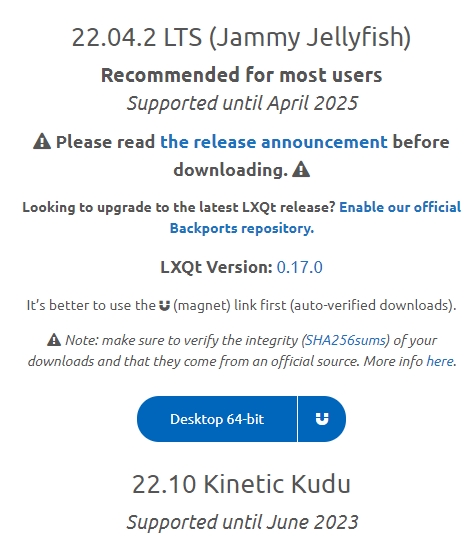
燒錄開機碟
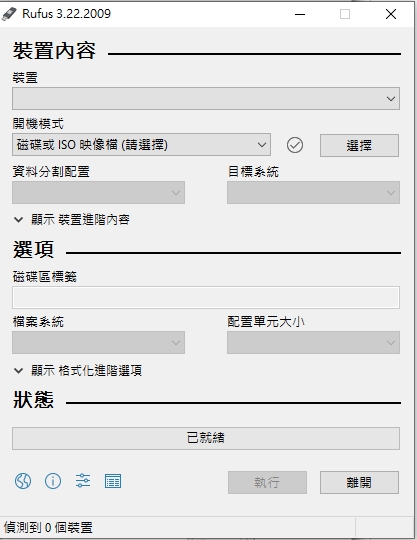
使用rufus製作開機碟
1.裝置,選擇外接硬碟(USB)
2.開機模式,選擇剛剛下載的Lubuntu映像檔
3.資料分割方式,依照UEFI、BIOS選擇
UEFI(統一可擴充韌體接口)開機
Asus筆電開機時長按F2,進入UEFI,開機順序更改為USB開機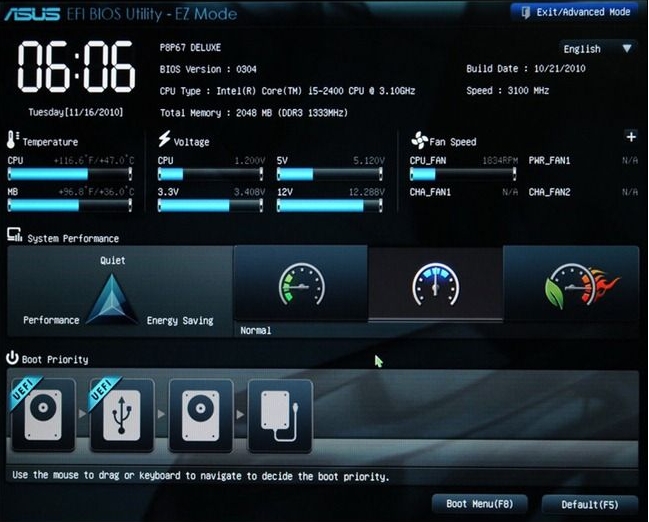
啟動安裝
grub 啟動畫面。
1.安裝,選擇Try 或 Install Lubuntu。
2.顯卡問題,比如較新的 nvidia 卡,選擇safe graphics。
3.測試ram,選擇Test memory。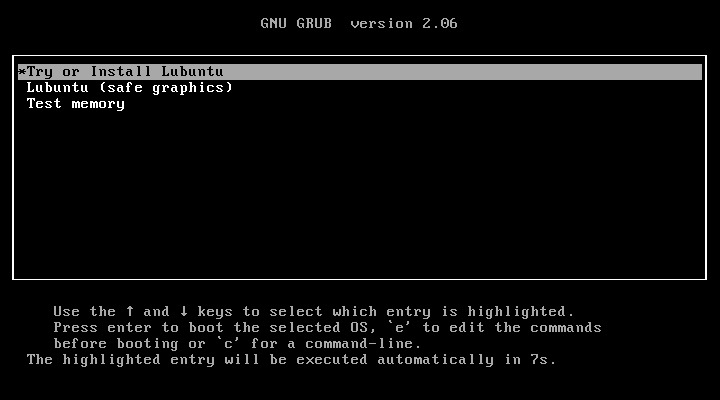
實時預覽
啟動後,探索 Lubuntu 並確保所有硬體都能正常工作。準備好後,雙擊桌面左上角的圖標
設定
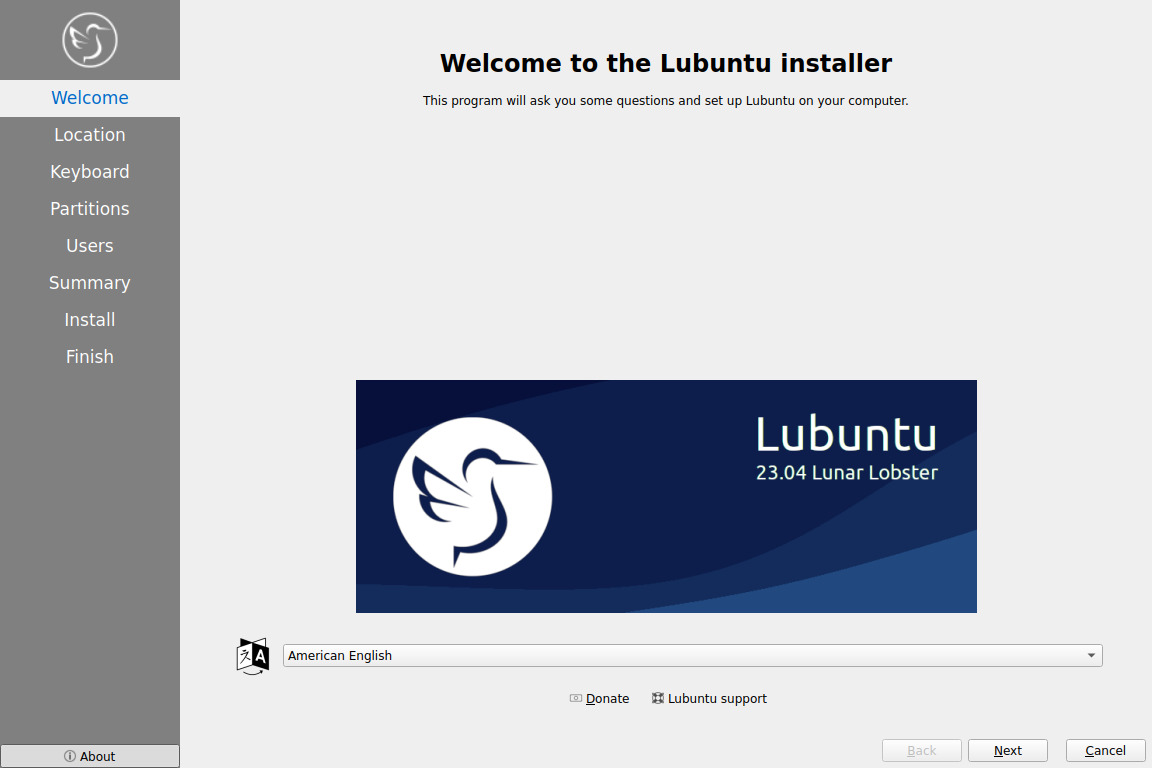
位置
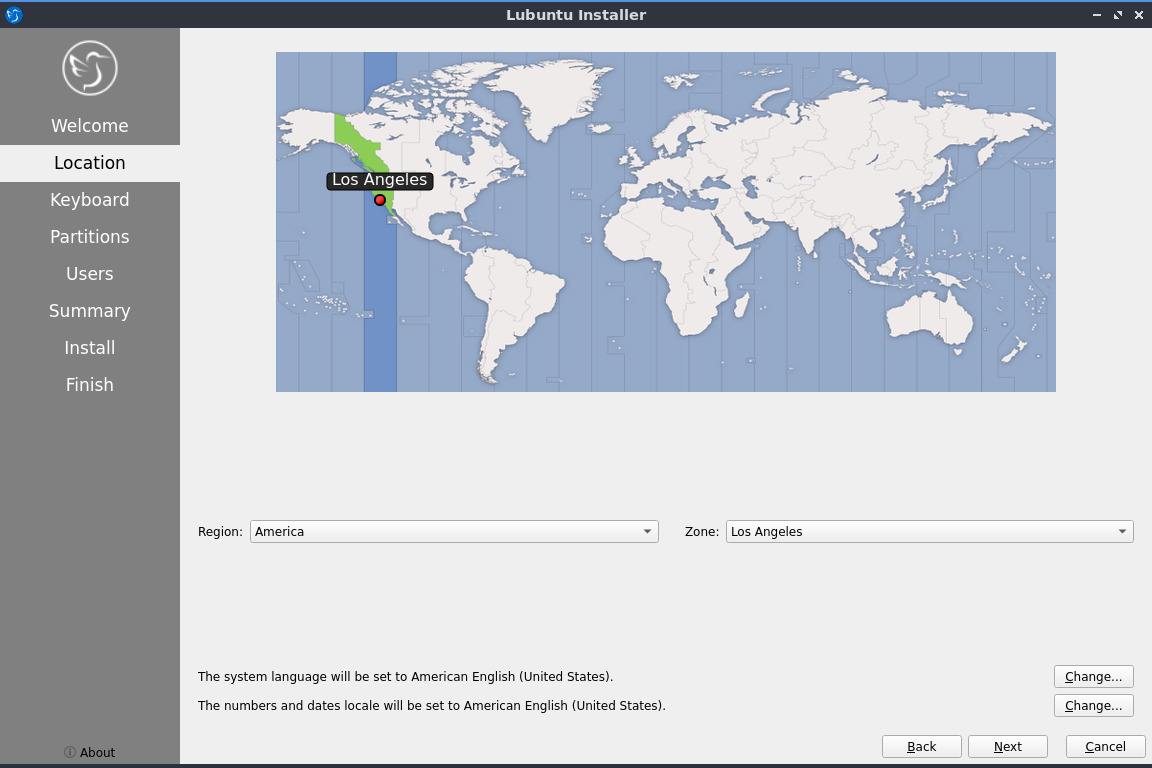
鍵盤
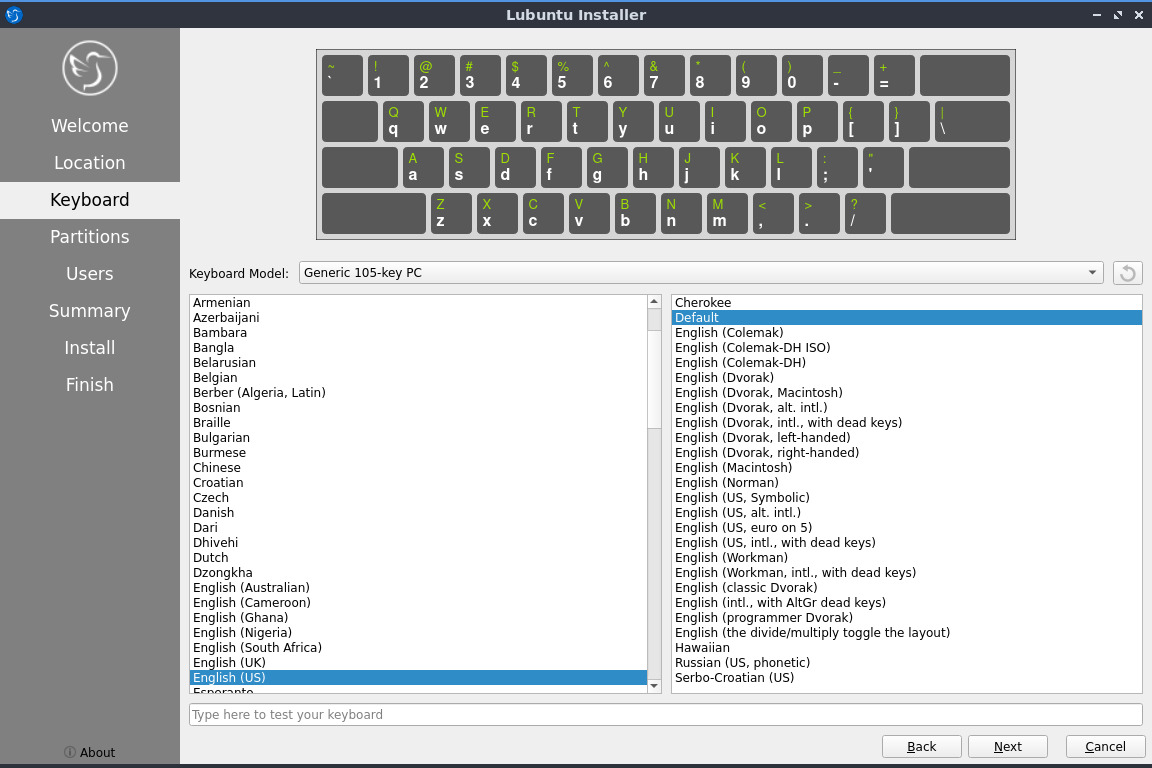
切割硬碟
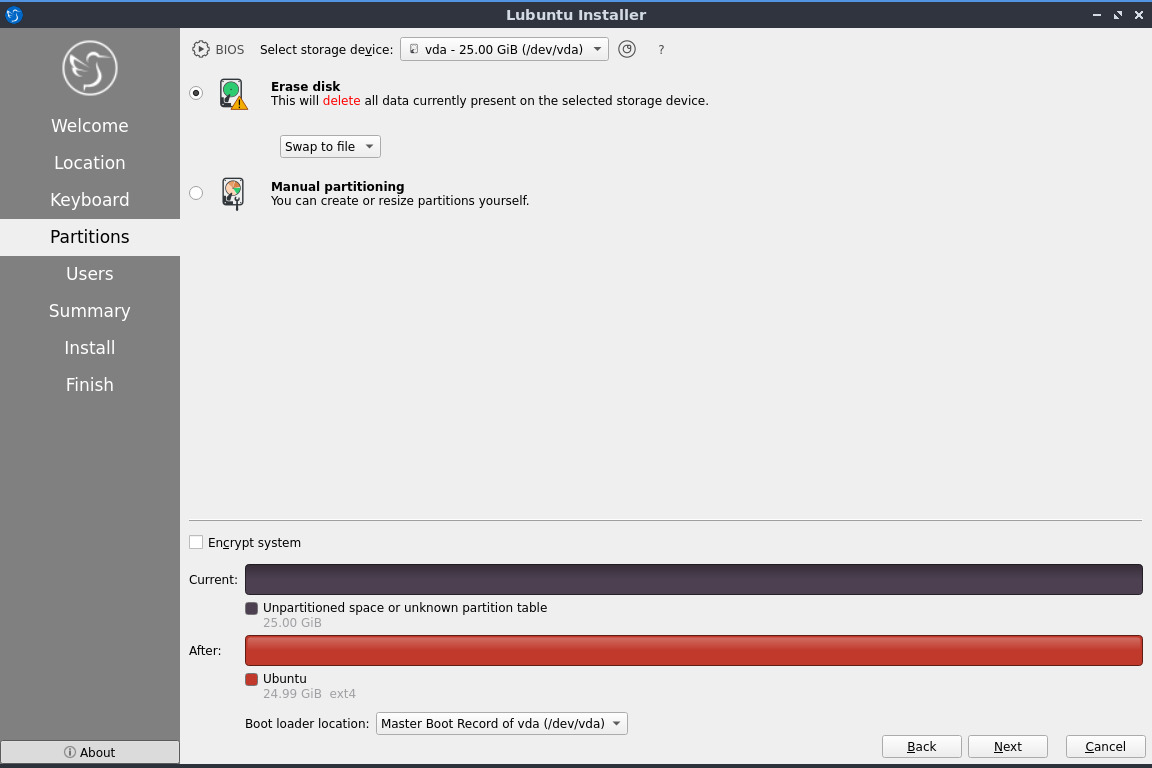
刪除磁盤。格式化磁盤,請備份所有重要資料。
密碼配置
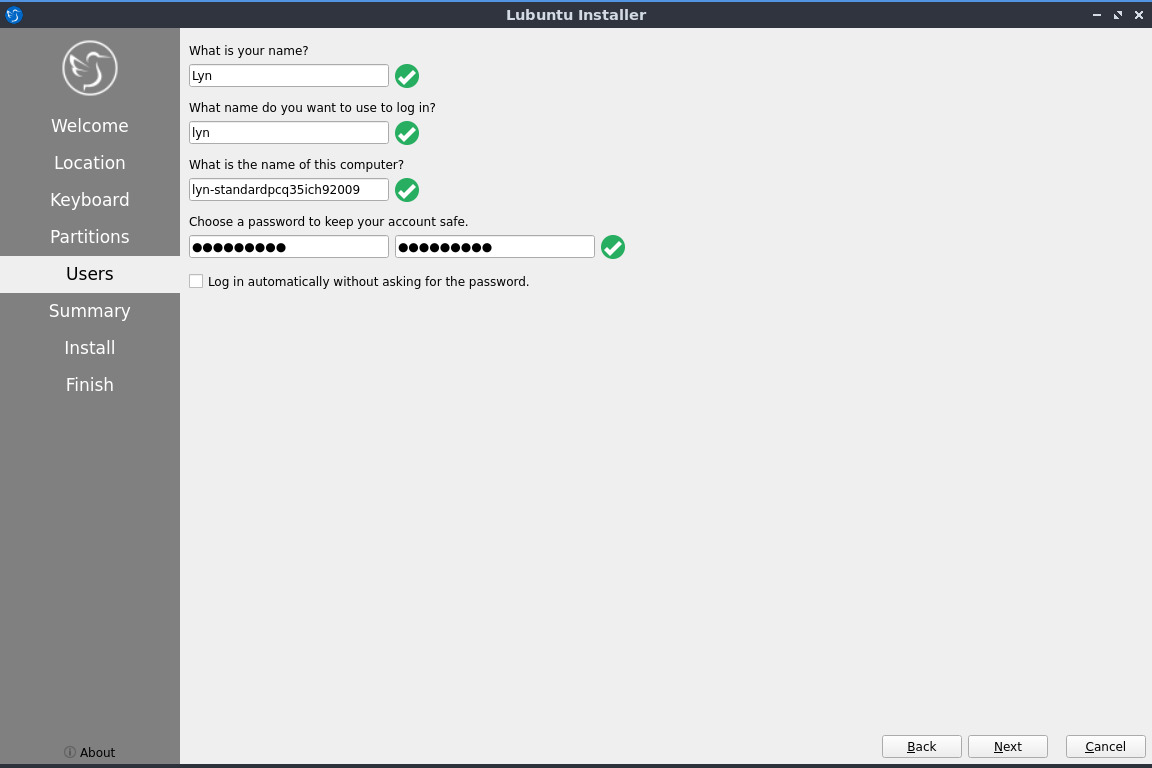
最後配置檢查
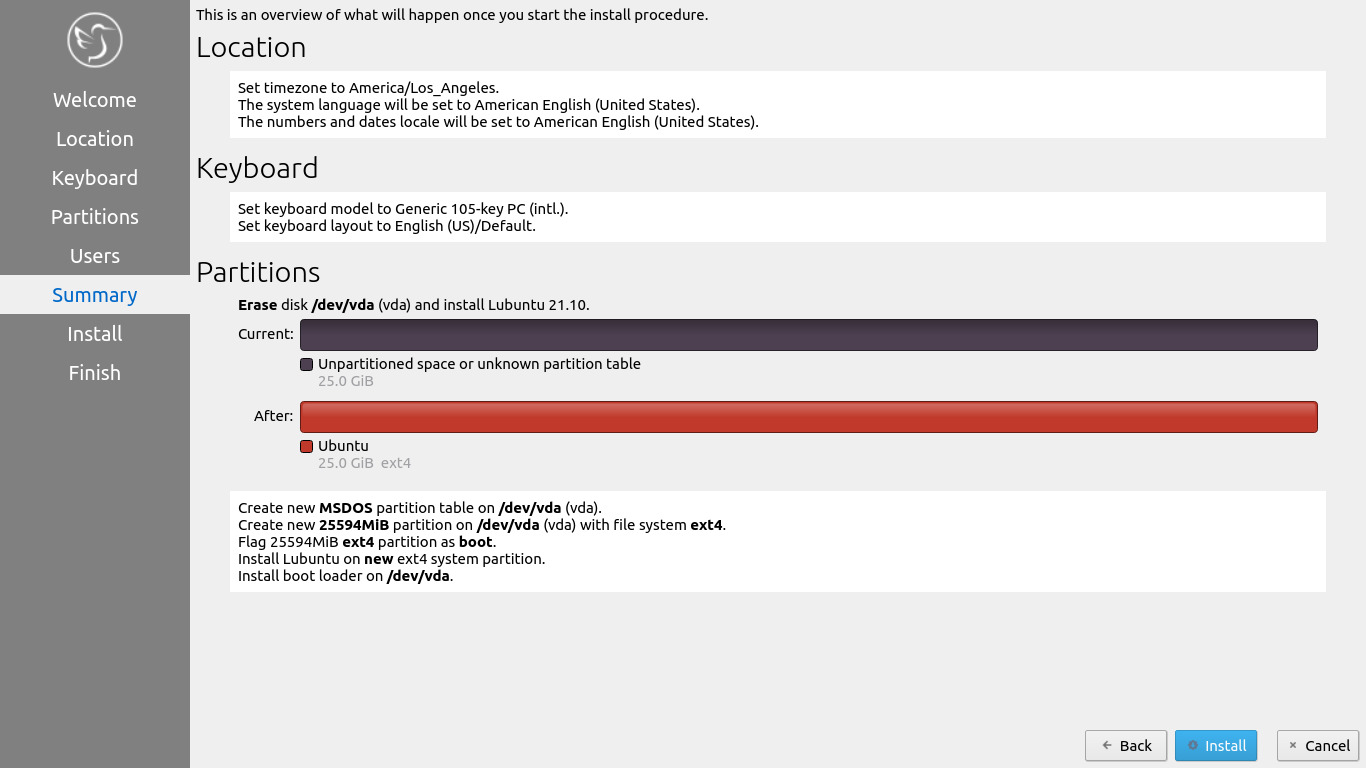
重新啟動,大功告成
